Xpress Kundenimport - Datenabgleich mit externen Systemen
Das Xpress Add-On erweitert Ihre Möglichkeiten signifikant, indem es eine Schnittstelle für den einfachen Import von Mitarbeiterdaten aus externen Quellen, wie z.B. Lohnbuchhaltungsprogrammen, bereitstellt. Es akzeptiert weit verbreitete Formate wie CSV und Excel, was den schnellen und effizienten Abgleich umfangreicher Mitarbeiterdatensätze ermöglicht, einschließlich wichtiger Informationen wie Eintritts- und Austrittsdaten.
Diese Schnittstelle garantiert die blitzschnelle und fehlerfreie Übertragung von Daten verschiedenster Art – von Kunden, Patienten, Mitarbeitern, Gästen, Studenten bis hin zu Besuchern – direkt aus internen Systemen in das Kassensystem.
Das Tool ist besonders vorteilhaft für Einrichtungen wie Kantinen und Werksverkaufsstellen, sowie in Bereichen mit eingeschränktem Zugang. Es vereinfacht den Prozess erheblich, indem es sicherstellt, dass nur autorisiertes Personal Zugang erhält und unterstützt effektiv bei der Verwaltung von Zutrittsberechtigungen, was sowohl Zeit als auch Ressourcen spart.
TIPP Selbst bei der Verarbeitung von zehntausenden Datensätzen (z.b. bei ständig wechselndem Personal mit besonderen Zutrittsberechtigungen) gewährleistet die Schnittstelle eine effiziente, genaue und zügige Abwicklung an der Kasse, ohne die Notwendigkeit einer doppelten Dateneingabe.
Einsatzgebiete:
- Kantinen und Werksverkäufe
- Einzelhandelsgeschäfte
- Bildungseinrichtungen
- Freizeiteinrichtungen
- Veranstaltungs- und Ticketing-Unternehmen
- Gesundheits- und Sozialdienste
- Arztpraxen (hier kann auch die GDT Schnittstelle verwendet werden)
TIPP Jetzt Xpress Add-On Schnittstelle im Shop ansehen
Step By Step...
Der „Xpress Import“ steht an jeder Stelle im Programm zur Verfügung an der Sie einen Kunden suchen oder neu anlegen möchten. Egal ob in der Kundenverwaltung, beim Kassieren an der Kasse oder in der Auftragsverwaltung zum Erstellen von Rechnungen, Lieferscheinen und Angeboten.
- Immer wenn Sie einen Kunden suchen, können Sie auf Xpress Add-On Import gehen.
- Mit Klick auf Öffnen öffnen Sie die gewünschte Datei und starten mit Klick auf Importieren den Importprozess.
- Weisen Sie nun EINMALIG die Spalten sinnvoll zueinander passend zu und Speichern Sie die Vorlage.
Die Software übernimmt ab diesem Punkt den Prozess, indem sie die Daten aus der Datei einliest, die Einhaltung der Spezifikationen überprüft und die Informationen in das Kassensystem importiert. Der Import dauert meist nur wenige Sekunden, die Kundendaten sind dann sofort im System verfügbar und können für Transaktionen an der Kasse oder für die Auftragserstellung verwendet werden.
TIPP Bei weiteren Importen erkennt das Xpress Add-On die Spaltenzuweisung automatisch anhand des Namens der zu importierenden Datei.
Welche Spalten können befüllt werden?
Jedes Feld in Ihrer Datei muss den in der Tabelle angegebenen Datentypen und Längenbeschränkungen entsprechen. Beachten Sie, dass einige Felder als Pflichtfelder markiert sind und somit in jedem Datensatz enthalten sein müssen.
|
Feldname |
Datentyp |
Beispiel |
Beschreibung |
|
KundenNr |
Int32 |
123456 |
Einziges Pflichtfeld / Eine einzigartige Nummer für den Kunden. Datentyp Integer (Int32) mit einem Wert größer als 0. |
|
Anrede |
String |
Frau |
Die Anrede des Kunden. Datentyp String mit einer maximalen Länge von 20 Zeichen. |
|
Name |
String |
Mustermann |
Der Name des Kunden. Datentyp String mit einer maximalen Länge von 100 Zeichen. |
|
Vorname |
String |
Maxi |
|
|
Firma |
String |
|
|
|
AnsprechPartner |
String |
|
|
|
Strasse |
String |
Gartenstr. 13 |
|
|
PLZ |
String |
12345 |
|
|
Ort |
String |
München |
|
|
Land |
String |
Deutschland |
|
|
Geburtstag |
DateTime? |
01.01.2000 |
|
|
Telefon1 |
String |
|
|
|
Telefon2 |
String |
|
|
|
Telefon3 |
String |
|
|
|
Telefax |
String |
|
|
|
|
String |
|
|
|
Internet |
String |
|
|
|
FreiFeld1 |
String |
|
Zusatzinformation zum Kunden |
|
FreiFeld2 |
String |
|
Zusatzinformation zum Kunden |
|
FreiFeld3 |
String |
|
Zusatzinformation zum Kunden |
|
BankName |
String |
|
Name der Bank des Kunden |
|
KontoInhaber |
String |
|
Name des Konto-Inhabers |
|
IBAN |
String |
|
IBAN der Bank des Kunden |
|
BIC |
String |
|
BIC der Bank des Kunden |
|
Rabatt |
double |
10 |
Rabattsatz des Kunden |
|
UstID |
String |
|
Umsatzsteuer Nummer des Kunden |
|
IsTaxEnabled |
bool |
true |
Ist der Kunde steuerpflichtig: Ja = true / nein = false |
|
IsGesperrt |
bool |
false |
Ist der Kunde gesperrt und darf nicht mehr einkaufen: Ja = true / nein = false |
|
LA_Anrede |
String |
|
Anrede der Lieferadresse |
|
LA_Name |
String |
|
Name der Lieferadresse |
|
LA_Firma |
String |
|
Firmen-Name der Lieferadresse |
|
LA_Zusatz |
String |
|
Zusatz zur Lieferadresse |
|
LA_Strasse |
String |
|
Straße der Lieferadresse |
|
LA_PLZ |
String |
|
PLZ der Lieferadresse |
|
LA_Ort |
String |
|
Ort der der Lieferadresse |
|
LA_Land |
String |
|
Land der der Lieferadresse |
|
LA_EMail |
String |
|
E-Mail der Lieferadresse |
|
DatumEintritt |
DateTime? |
|
Hier kann bei Bedarf ein Datum hinterlegt werden ab wann der Kunde aktiv ist |
|
DatumAustritt |
DateTime? |
|
Hier kann bei Bedarf ein Datum hinterlegt werden ab wann der Kunde nicht mehr aktiv ist |
|
RFIDCode |
String |
|
Code für die Identifizierung des Kunden (Barcode der persönlichen Kundenkarte, RFID Chip, persönliche Türöffnungskarte etc.) |
|
EnabledArtikelLimitList |
bool |
false |
Soll für diesen Kunden eine Artikellimitierung gelten |
|
EnabledFremdZahlung |
bool |
false |
Dürfen Umsätze dieses Kunden an der Kasse anstelle von Bar oder Kartenzahlungen auf Fremd-Zahl Systeme gebucht werden? |
Wo kann ich den Xpress Import starten
Der Xpress Import für Kunden ermöglicht Ihnen die Echtzeit-Aktualisierung ÜBERALL in der Software, wo auch immer ein Kunde ausgewählt werden kann.
So können Sie Kundendaten direkt an der Kasse auf Knopfdruck aus anderen Programmen übernehmen, während Auftragserstellung um eine Rechnung oder einen Lieferschein zu erstellen oder auch ganz klassisch in der Kundenverwaltung um den Kundenstamm mit anderen Programmen abzugleichen.
TIPP Xpress Kunden Import - der rote Faden durch's Programm - Sie finden den Xpress Kunden Import immer genau da, wo Sie ihn benötigen:
- An der Kasse (via Kundensuche oder Schnellwahltaste)
- In der Auftragsverwaltung
- In der Kundenverwaltung
1. Xpress Kunden Import an der Kasse
Sie sind mitten im Kassieren benötigen aktuelle Kundendaten? Kein Problem mit dem Xpress Import. Innerhalb der Kassenoberfläche haben Sie gleich zwei Möglichkeiten, auf diese praktische Funktion zuzugreifen: Entweder starten Sie den Import direkt über die Kundensuche oder Sie legen sich den Xpress Import für noch schnelleren Zugriff auf eine Schnellwahltaste. Per Mausklick sind die benötigten Kundendaten dann sofort verfügbar. Das erleichtert den Kassiervorgang erheblich und spart wertvolle Zeit:
via Kundensuche
Um den Xpress Kundenimport in der Kundensuche aufzurufen, drücken Sie im Kassenbetrieb entweder einfach die Taste F4 auf Ihrer Tastatur oder wählen im Nummernblock "Funktionen > Kunde auswählen (F4) > Xpress Add-On Import".
Sie können die Funktion "Xpress Kunden Import" auf eine Schnellwahltaste Ihrer Wahl legen und den Datenabgleich an der Kasse dann über diese Schnellwahltaste anstoßen. Gehen Sie dazu im "Menü" auf "Artikelstamm" und weiter wie folgt:
- "Schnellwahltasten"
- Wählen Sie die gewünschte Gruppentaste aus (oder legen Sie eine neue Gruppentaste an)
- Klicken Sie auf "Neue Schnellwahltaste"
- Unter "Buchungs-Nr" geben Sie ein: xp_ki
- Unter "Schnellwahltext" geben Sie die gewünschte Tasten-Bezeichnung ein, z.B. "Datenabgleich mit [Name des Programms]" oder "Xpress Kunden Import".
- Bei Bedarf können Sie noch die Tastenfarbe und den Text-Style anpassen.
- Klick auf "Speichern".
Bild Schnellwahltaste programmieren
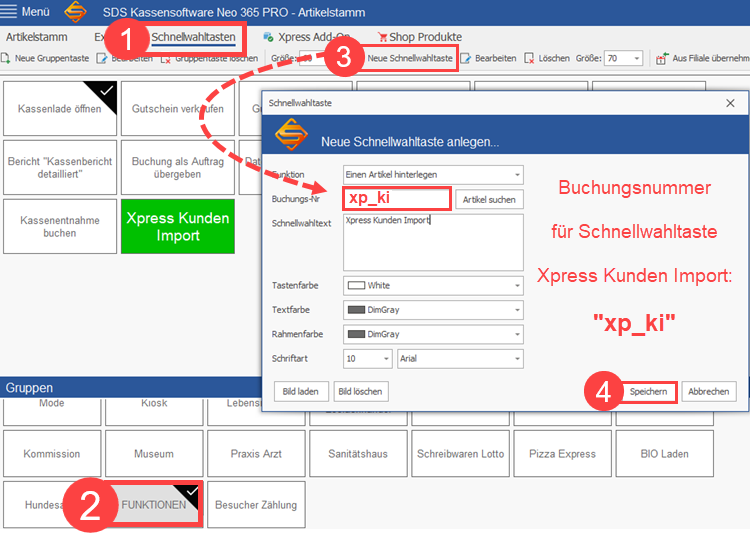
2. Xpress Kunden Import in der Auftragsverwaltung
Möchten Sie eine Rechnung, einen Lieferschein oder ein Angebot erstellen und benötigen die neuesten Kundendaten? Oder planen Sie einen Auftrag für einen Kunden, der noch nicht in der SDS Neo erfasst ist? Der Xpress Import ist Ihre Lösung. Mit nur einem Klick auf "Xpress Kunden Import" direkt im Auftrag während der Kundenwahl können Sie aktuelle Kundendaten aus externen Programmen in SDS Neo übertragen. Dies garantiert, dass Sie stets mit den aktuellsten Daten arbeiten und Ihre Arbeitsprozesse effizienter gestalten können.
3. Xpress Kunden Import in der Kundenverwaltung
Auch in der Kundenverwaltung haben Sie die Möglichkeit, aktuelle Kundendaten aus externen Programmen unkompliziert zu importieren.
Nutzen Sie hier den Button im Menü "Xpress (Add-On) Import" um Ihre Kundendaten auf den neuesten Stand zu bringen.
FAZIT: Mit dem Xpress Kunden Import sorgen Sie nicht nur für Effizienz, sondern auch dafür, dass Sie und Ihre Mitarbeiter stets mit den aktuellsten Kundendaten arbeiten, egal in welchem Bereich der SDS Neo Sie sich befinden. Dies maximiert die Genauigkeit und verbessert das Kundenerlebnis.
Xpress Kundenimport Schnittstelle kaufen
Die Xpress Kundenimport Schnittstelle ist Teil des Xpress Add-On und kann hier käuflich erworben werden: zur Xpress Kundenimport Schnittstelle im Shop